如何在 iPhone 记忆中制作、保存和共享照片幻灯片 |
您所在的位置:网站首页 › 苹果手机视频合成怎么做 › 如何在 iPhone 记忆中制作、保存和共享照片幻灯片 |
如何在 iPhone 记忆中制作、保存和共享照片幻灯片
如何在iPhone内存中创建,保存和共享幻灯片
29年2023月XNUMX日路易莎·怀特传输iOS数据
苹果正在使其产品越来越智能和易于使用。 如今,只要您拥有运行iOS 10或更高版本的iPhone,就可以使用其“内存”功能在iPhone上进行幻灯片播放。 有了这个惊人的功能,您可以毫不费力地制作精美的家庭视频或幻灯片。 此外,即使您不是精通技术的人,也可以轻松编辑自己制作的幻灯片,添加背景音乐,保存并在iPhone上共享幻灯片。 让我们学习如何完成iPhone上的所有工作。
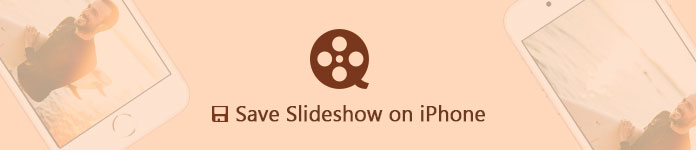 第1部分:如何使用iPhone回忆进行幻灯片放映
第2部分:如何在内存中编辑幻灯片
第3部分。如何在iPhone上保存幻灯片
第4部分。如何共享和备份iPhone幻灯片到PC
第5部分。在iPhone上共享幻灯片的常见问题解答
第1部分:如何使用iPhone回忆进行幻灯片放映
步骤 1。
打开照片。
步骤 2。
选择要用于幻灯片播放的照片和视频片段,然后将它们添加到新的相册中。 (点击选择,点击要包括的所有图像和视频,点击添加到,点击新专辑,为新专辑设置名称,然后点击保存)。
步骤 3。
转到相册,找到您刚刚创建的相册。 点按该相册,然后点按相册名称旁边的>。
第1部分:如何使用iPhone回忆进行幻灯片放映
第2部分:如何在内存中编辑幻灯片
第3部分。如何在iPhone上保存幻灯片
第4部分。如何共享和备份iPhone幻灯片到PC
第5部分。在iPhone上共享幻灯片的常见问题解答
第1部分:如何使用iPhone回忆进行幻灯片放映
步骤 1。
打开照片。
步骤 2。
选择要用于幻灯片播放的照片和视频片段,然后将它们添加到新的相册中。 (点击选择,点击要包括的所有图像和视频,点击添加到,点击新专辑,为新专辑设置名称,然后点击保存)。
步骤 3。
转到相册,找到您刚刚创建的相册。 点按该相册,然后点按相册名称旁边的>。
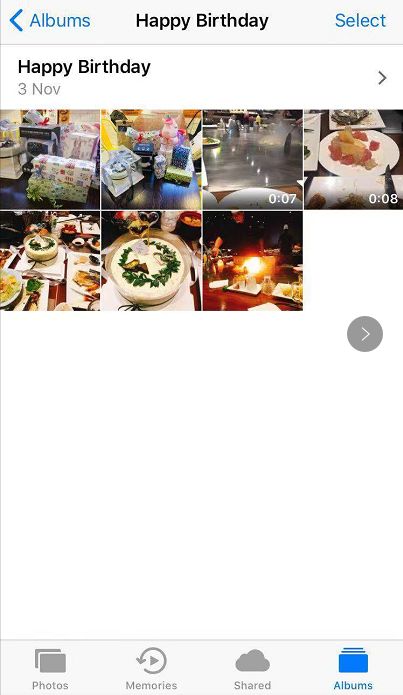 步骤 4。
向下滚动到屏幕底部,点击添加到内存。
步骤 4。
向下滚动到屏幕底部,点击添加到内存。
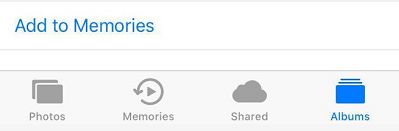 步骤 5。
转到“回忆”,您将看到刚添加的幻灯片。 点击它,幻灯片的右下角会出现一个播放图标。 单击播放按钮,然后您可以观看刚刚创建的视频。
步骤 5。
转到“回忆”,您将看到刚添加的幻灯片。 点击它,幻灯片的右下角会出现一个播放图标。 单击播放按钮,然后您可以观看刚刚创建的视频。
如果您的 iPhone 运行的是最新的 iOS 版本,请按照以下步骤使用 Memories 制作幻灯片。 步骤 1。 运行 图片 并去 相册 标签。 步骤 2。 点击屏幕左上角的加号并命名 新唱片. 步骤 3。 然后您可以选择您希望幻灯片包含的视频和照片,然后点击 完成 . 步骤 4。 最后,选择 播放记忆电影 点击后的选项 三个点 图标。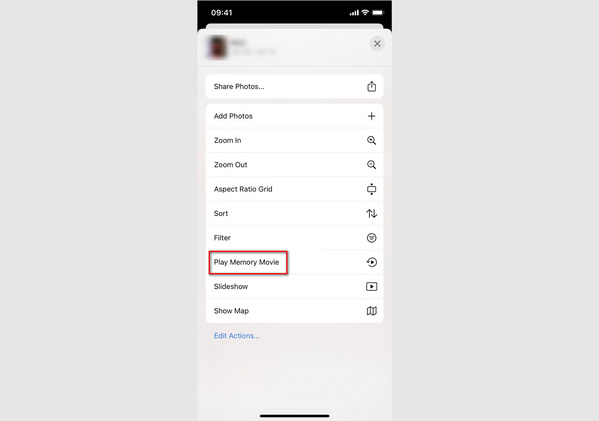
在将幻灯片添加到记忆中之前,最好 在幻灯片上添加免费主题. 第2部分:如何在内存中编辑幻灯片您刚刚添加到“回忆”中的视频只是一个缩影。 为了使其更具吸引力,您可以使用其编辑选项进一步对其进行编辑。 点击您的内存,屏幕右上角会有一个“编辑”按钮。 点击编辑,将有5个选项。 它们是标题,标题图像,音乐,时长,照片和视频。 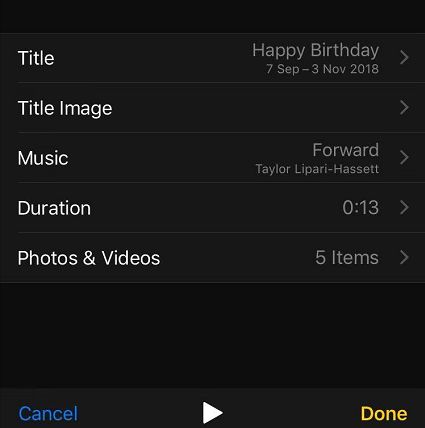
1。 标题 您可以在此选项中更改视频的标题并选择标题的样式。 2.标题图片 在此选项中,您可以从相册中选择一张照片并将其设置为视频的标题图像。 3。 音乐 这个功能绝对是太棒了! 您可以从Apple提供的数百种音乐中选择最适合您的视频的一种。 所有的原声带都按照流派分类,因此很容易找到最适合您的幻灯片的一种。 请注意,应该先下载一些音乐,然后您才能正常使用它们,但是所有音乐都是免费的。 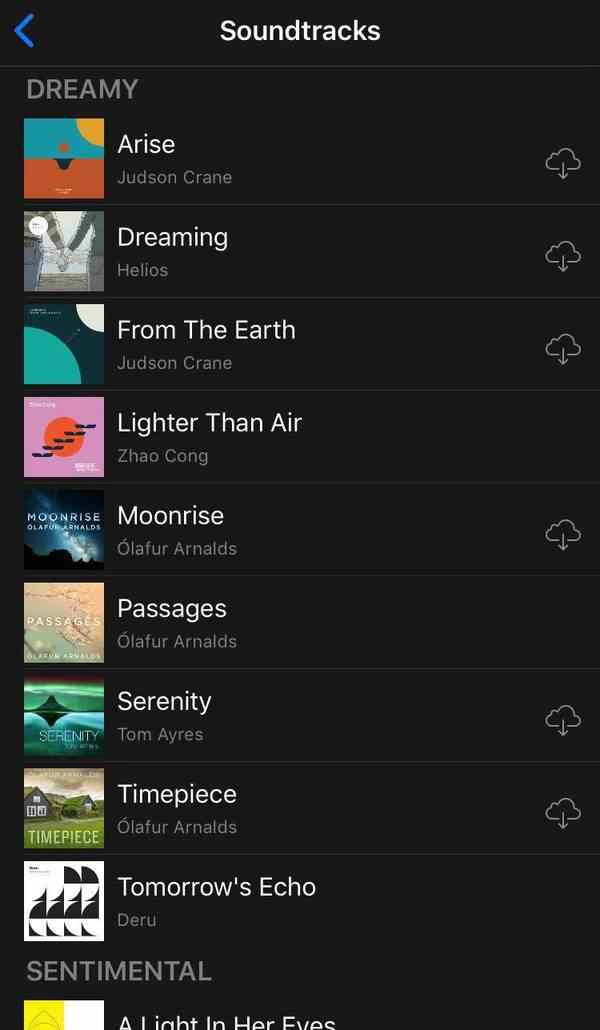
4.时长,照片和视频 这两个选项使您可以从内存中添加或删除照片和视频,以控制视频的持续时间。 有可能不是您添加到新相册中的所有照片和视频都包含在此存储器中,因此您可以通过单击照片和视频中的“ +”按钮将它们重新添加到存储器中。 如果要剪辑要添加到存储器中的视频,则可以在“编辑视图”中进一步编辑视频。 滑动到要编辑的视频剪辑,然后将黄色标记根据需要滑动到剪辑的开头和结尾。 现在,您已经完成了对视频的编辑。 点击完成,然后点击播放按钮查看您的杰作 带有音乐和图片. 第3部分:如何在iPhone上保存幻灯片放映当你完成 在iPhone上制作幻灯片,如何将其另存为电影以便与您的朋友和家人共享? 打开“照片”>“记忆”,找到要保存的记忆。 点击播放按钮以播放视频。 点击屏幕上的任意位置,然后您会在屏幕的左下角看到一个共享按钮。 点击共享按钮,然后选择保存视频选项。 您将看到如下页面,您的电影将被保存到相机胶卷中。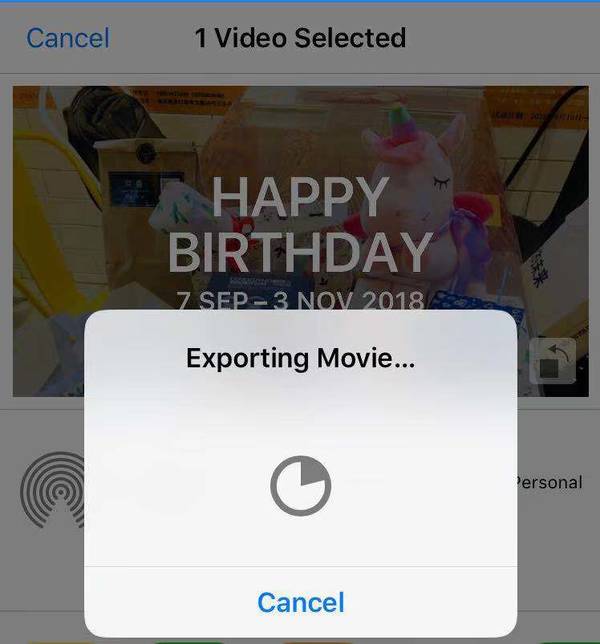 第4部分:如何将iPhone幻灯片共享和备份到PC
第4部分:如何将iPhone幻灯片共享和备份到PC
您可以使用屏幕底部的共享图标通过 AirDrop、信息、邮件、备忘录、iCloud 照片共享、Facebook 等共享您刚刚制作的幻灯片。 您还可以使用 iPhone 在 HDTV 上播放 AirPlay的 功能。 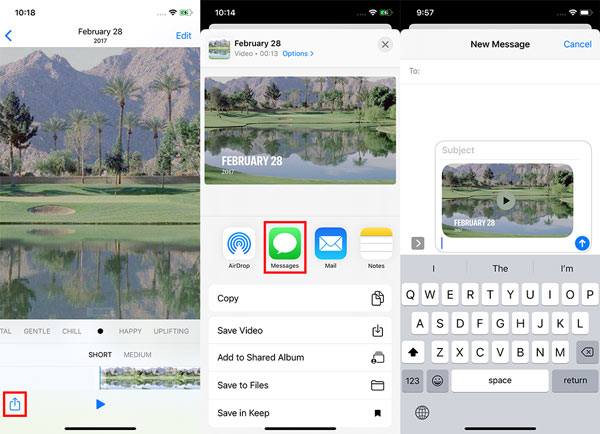
但是,如果要将iPhone上的幻灯片发送到计算机上怎么办? Aiseesoft的 MobieSync 可以帮你一个大忙。 这是一个专业的iOS数据传输工具,可以帮助您轻松地在iPhone / iPad / iPod和计算机之间传输各种iOS文件,例如照片,视频,歌曲,联系人等。 此外,它还具有iOS数据备份和还原,Ringtone Maker,HEIC Converter等功能。 要将幻灯片从iPhone上的“回忆”传输到计算机,请按照以下指南进行操作。 步骤 1。 将Aiseesoft MobieSync下载并安装到您的计算机。 步骤 2。 使用USB电缆将iPhone连接到计算机。 然后,此iOS数据传输将自动检测您的设备,并在界面中显示您的设备信息。 步骤 3。
进入主界面,您将在左侧看到iPhone中的所有数据分类。 您可以通过单击数据类型来预览每个数据的详细信息。
步骤 3。
进入主界面,您将在左侧看到iPhone中的所有数据分类。 您可以通过单击数据类型来预览每个数据的详细信息。
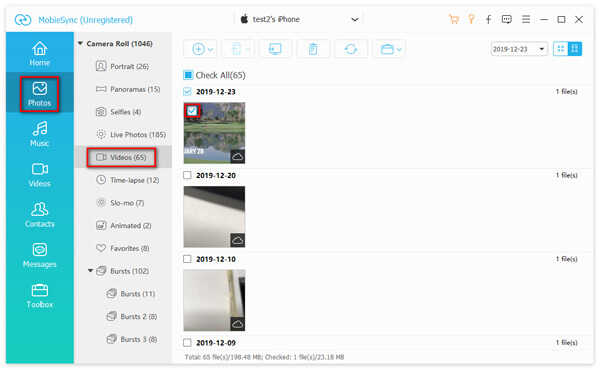 步骤 4。
单击左侧的照片,找到要发送到PC的视频,然后检查该视频,然后单击界面顶部的“导出到PC”按钮。
步骤 4。
单击左侧的照片,找到要发送到PC的视频,然后检查该视频,然后单击界面顶部的“导出到PC”按钮。
在这里,您需要在计算机中选择一个文件夹来保存导出的iPhone幻灯片。 然后,该软件将为您快速传输视频。 将iPhone上的幻灯片成功传输到PC后,您可以在计算机上对其进行检查。  第5部分。在iPhone上共享幻灯片的常见问题解答
第5部分。在iPhone上共享幻灯片的常见问题解答
1.我可以导出iPhone幻灯片吗? Yes.是。 Go to the Photos app on your iPhone, and tap one memory you want to export in For You.转到iPhone上的“照片”应用程序,然后在“为您”中点击要导出的一个内存。 Tap Share button to share the memory via AirDrop, Messages, email or other app.点按共享按钮以通过AirDrop,消息,电子邮件或其他应用程序共享内存。 2.如何用音乐制作幻灯片? 借助Aiseesoft Slideshow Creator,您可以 用音乐制作幻灯片。 在计算机上启动Slideshow Creator,然后单击“在此处添加照片和视频”以上传照片和视频。 您可以编辑视频并添加背景音乐。 编辑后,单击转换按钮以生成带有音乐的幻灯片。 3.我可以在Google幻灯片中添加音乐吗? 是的。 您可以通过链接到来自在线音乐服务的曲目,将音乐添加到 Google 幻灯片。 现在您已经学会了 在iPhone上制作,保存和共享幻灯片。 立即自己制作一个! 如果您对我们有任何疑问,请在下面发表评论。 你怎么看这个帖子? 1 2 3 4 5业内优秀的 评级:4.8 / 5(基于225投票)跟着我们 更多阅读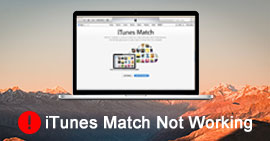 [2018] 8个解决iTunes Match问题的解决方案 [2018] 8个解决iTunes Match问题的解决方案
当iTunes Match无法正常工作时,请按照8种方法进行修复,以便您可以轻松在家庭中的iPhone,iPad,iPod,PC,Mac和Apple TV上轻松共享歌曲。  将视频从iPhone传输到计算机(PC / Mac)的3种方法 将视频从iPhone传输到计算机(PC / Mac)的3种方法
如何将视频从iPhone传输到计算机? 您可以在此处通过3种方法学习如何将视频从iPhone传输到计算机。  适用于Windows和Mac OS的十大最佳照片管理软件 适用于Windows和Mac OS的十大最佳照片管理软件
如果您在计算机上积累了大量的照片,则可以根据我们的评论找到Windows和Mac都可以使用的喜爱的照片管理软件。 |
【本文地址】
今日新闻 |
推荐新闻 |